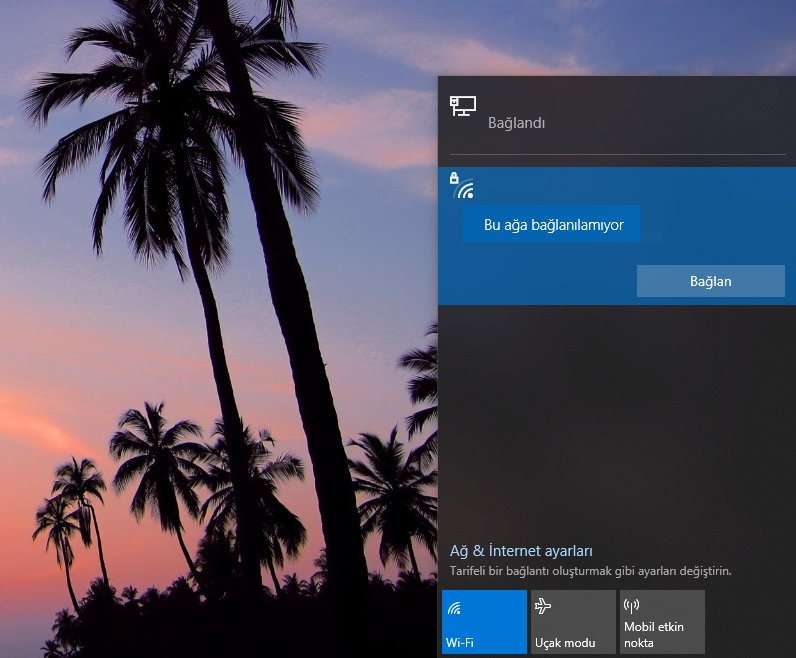Windows 10 bilgisayarlarda Wi-Fi’ye bağlanmak istediğinizde karşınıza çıkan Windows 10 bu ağa bağlanamıyor hatası çözüm yollarını bu yazımızda sizlerle paylaşacağız.
Win 10 bu ağa bağlanılamıyor hatası oldukça can sıkıcı bir durum. İnternette dolaşmak için bilgisayarınızı büyük bir hevesle açtınız fakat bilgisayarınız bir türlü Wi-Fi ağına bağlanamıyor ve bu ağa bağlanılamıyor hatası alıyorsanız yazımızın devamını okuyun.
Windows 10 Bu Ağa Bağlanılamıyor Hatası – Nasıl Çözülür?
Windows 10 kullanıcılarının karşılaştığı bu ağa bağlanılamıyor veya ağ bağlanma hatası nasıl çözülür? diye soruyorsanız doğru yerdesiniz.
Öncelikle bu hatanın nedenlerini sizlerle paylaşacağız. Bu ağa bağlanılamıyor hatasının nedenleri;
- Yanlış bir Wi-Fi ağına bağlanıyor olabilirsiniz.
- Wi-Fi şifrenizi yanlış giriyor olabilirsiniz.
- Modeminiz bilgisayarınıza uzak olması ve düşük sinyal alması.
- Bilgisayar donanımınızda bir problem olabilir.
- Bağlanmanızı engelleyen üçüncü parti uygulamalar olabilir.
Windows 10 internete bağlanma sorunu modeminizden kaynaklı olabilir. Bunu doğrulamak için modeminizi ve bilgisayarınızı yeniden başlatın. Basit gibi gözüksede modeminizi kapatıp açmak Wi-Fi sorununuzu çözebilir.
Windows 10 Wi-Fi Etkinleştirme
Windows 10 bu ağa bağlanılamıyor hatasının bir başka sebebide Wi-Fi’nin etkin olmaması olabilir. Windows 10 kullanıcısı olarak sağ alt köşeden Eylem Merkezi’ni açın.
Buradan Wi-Fi kutucuğuna tıklayarak açık veya kapalı olduğunu kontrol edebilirsiniz. Açık ise görseldeki gibi mavi olarak gözükecektir.
Windows 10 Uçak Moduna Alma
Windows 10 internete girmiyor probleminin bir başka nedenide bilgisayarınızın uçak modunda olması olabilir.
Windows 10 uçak modu açıldığında Wi-Fi ağınız otomatik olarak kapanır. Bu sebeple internete giremezsiniz.
Modem Düşük Sinyal Sorunu
Windows 10 bu ağa bağlanılamıyor hatası bir diğer nedeni bilgisayarınızın modeminize uzak olması ve düşük sinyal alması olabilir. Bilgisayarınızı alıp modemin olduğu odada internete bağlanmayı deneyebilirsiniz.
Windows 10 Ağı Unutma
Windows 10 internet sorunu için bir diğer yöntem bağlı olduğunuz Wi-Fi ağını unut demek ve tekrar bağlanmaktır. Windows 10 sağ alt köşeden Wi-Fi listesini açın bağlı olduğunuz ağın üzerine bir kere tıklayın. Buradan Unut seçeneğine tıklayın. Daha sonra Bağlan butonuna tıklayın ve ağ şifrenizi girerek Wi-Fi’nize bağlanın.
Windows 10 Ağ Bağdaştırıcı Kaldırma
Bir başka çözüm yolu ise ağ bağdaştırıcı sürücüsünü kaldırmak. Windows 10 bilgisayarınızda başlat simgesine sağ tıklayın ve Aygıt Yöneticisi bölümüne girin. Aygıt yöneticisi kısmında Ağ Bağdaştırıcıları sekmesi altında Wi-Fi sürücünüze sağ tıklayıp kaldır seçeneğini seçin. Bilgisayarınızı yeniden başlatın. Bilgisayarınız tekrardan açıldığında kaldırılan sürücüler otomatik olarak tekrardan yüklenecektir.
Windows 10 IP Adresi ve DNS Yenileme
Windows 10 bu ağa bağlanamıyor sorununun bir sebebi bilgisayarınızın IP adresi alamaması veya IP çakışması olabilir. Arama penceresine CMD yazıp sağ tık yönetici olarak çalıştır diyin. Ardından komut penceresine aşağıdaki komutları sırasıyla girin.
- netsh winsock reset
- netsh int ip reset
- ipconfig /release
- ipconfig /renew
- ipconfig /flushdns
Yukarıdaki tüm komutları sırasıyla girdikten sonra bilgisayarınızı yeniden başlatmayı unutmayın. Bilgisayarınız yeniden başladığında windows 10 internete girmiyor gibi sorunlarınız büyük ihtimalle ortadan kalkacaktır.
Windows 10 Ağ Ayarlarını Sıfırlama
Ağ ayarlarını sıfırlamak bu ağa bağlanmıyor sorununu çözebilir. Windows 10 Ayarlar bölümüne giriş yapın. Ardından Ağ ve İnternet sekmesine girin. Daha sonra sol tarafta bulunan menüden Durum sekmesine gelin. Durum sekmesinde Ağ sıfırlama seçeneğine tıklayın.
Windows 10 Sorun Gidericisi Çalıştırma
Windows ağa bağlanamıyor sorunu için bir başka çözüm yolu ağ sorun gidericisini kullanmaktır. Windows 10 Ayarlar bölümüne giriş yapın. Güncelleştirme ve Güvenlik sekmesine tıklayın. Sol menüde bulunan Sorun Gider bölümüne girin. Burada Ağ Bağdaştırıcısına bir kez tıklayın ve Sorun gidericiyi çalıştır butonuna basın.
Windows 10 Orjinal Sürüm Kullanma
Eğer Windows 10’u lisansız yani korsan olarak kullanıyorsanız bu tip bağlantı hataları yaşabilmeniz mümkün. Bu tür çeşitli hatalar ile karşılaşmak istemiyorsanız en kısa zamanda Windows 10 orjinal sürüme geçebilirsiniz.
Sizler için Windows 10 bu ağa bağlanılamıyor, ağa bağlanma hatası, internete girmiyor gibi sorunların çözüm yollarını bu yazımızda paylaştık. Umarım yukarıdaki çözüm yolları sorununuzu çözmeye yardımcı olur.
Windows klavye çalışmıyor sorunu yaşıyorsanız çözümü için yapmanız gerekenleri Windows Klavye Çalışmıyor Hatası – Nasıl Çözülür? başlıklı yazımızda bulabilirsiniz.